ويندوز 8 الذي طال انتظاره.1 تمت المعاينة رسميًا على الويب بعد أن كشفت Microsoft عنها للعالم خلال Build Build 2013 الخاص بها. نحن بصدد تغطية العديد من الميزات الجديدة ، وقد تم عرض معظمها في المؤتمر. هذا المنشور مخصص تمامًا لأحد أفضل ما في القرعة: تعدد المهام في إعداد أحادي ومتعدد الشاشات باستخدام ميزة Snap المحسنة. اقرأ على لمزيد من التفاصيل.
لا تسمح ميزة Snap لويندوز 8 فقطالاستخدام المتزامن لتطبيقات Modern UI المتعددة ، فإنه يتيح لك أيضًا العمل مع بيئات Desktop و Modern UI جنبًا إلى جنب. ومع ذلك ، فإنه يوفر مساحة فقط لتطبيقين في وقت واحد بنسبة مساحة شاشة 20:80.
ويندوز 8.1 تمكنت المعاينة من التخلص من هذا القيد بشكل فعال ، حيث تم تقييد الحد الأقصى لعدد التطبيقات التي يمكن قطعها جنبًا إلى جنب فقط من خلال حجم الشاشة. ليس ذلك فحسب؛ يمكنك الآن التقاط تطبيقات Windows Store عبر شاشات متعددة ، حيث سمح Windows 8 فقط بتشغيل بيئة واجهة المستخدم الحديثة على شاشة واحدة في كل مرة. لذا ، إذا كانت لديك شاشات متعددة متصلة بجهاز الكمبيوتر الخاص بك - وهو أمر معتاد بين المحترفين واللاعبين الآن - فسوف تحب هذا التحسن أكثر.

الآن ، اعتمادا على القرار الحالي الخاص بكالعرض ، يمكنك الضغط في المزيد من التطبيقات وتغيير حجمها حسب الحاجة. على سبيل المثال ، إذا قمت باختيار نافذتين جنبًا إلى جنب بدقة 1366 × 768 ، فيمكنك ترتيبهما بنسب 50:50 و 40:60 و 30:70 بالإضافة إلى اختلافات طفيفة أخرى بينهما. لا توجد نسبة ثابتة مفردة كما كان من قبل. ينخفض عدد صيغ العرض المقسمة في الترتيب أيضًا إلى عدد البكسل الموجود تحت تصرفك. أي أنه كلما زادت الدقة ، زاد عدد التطبيقات والتطبيقات المختلفة للترتيب. على سبيل المثال ، على الشاشة بدقة 1920 × 1080 ، يمكنك استيعاب ما يصل إلى ثلاثة تطبيقات. يبدو أن عدد التطبيقات التي يمكن لشاشتك الاحتفاظ بها هو عرضها مقسومًا على 500 بكسل.
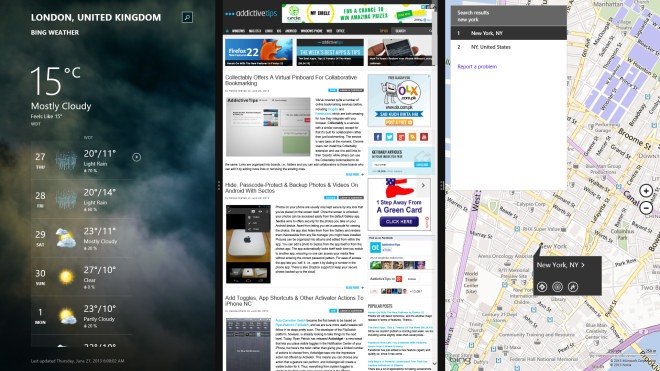
الآن تخيل أن دقة الشاشة أكبر بكثيرمتوفر في السوق مثل تلك التي تتميز بدقة أصلية 2560 × 1440 أو 2560 × 1600 موضوعة معًا في إعداد متعدد الشاشات. كما قلت من قبل ، كلما زاد عدد العقارات المعروضة على الشاشة ، زاد عدد التطبيقات التي يمكنك التقاطها على الشاشة.
السيطرة على حجم كل تطبيق تحتل علىتعمل الشاشة بنفس الطريقة التي كانت تعمل بها في Windows 8 ، ولكن بمرونة أكبر بكثير ، كما يجب أن يكون واضحًا مما ناقشناه أعلاه. ما عليك سوى الضغط مع الاستمرار على الفاصل بين التطبيقات إلى موضع اختيار. في Windows 8.1 ، يمكنك حتى استخدام سطح المكتب في وضع رقيق مقطوع. على عكس ما سبق ، فإن سطح المكتب لا يقتصر على لوحة ذات معاينات مصغرة لتطبيقات ونوافذ سطح المكتب المفتوحة.
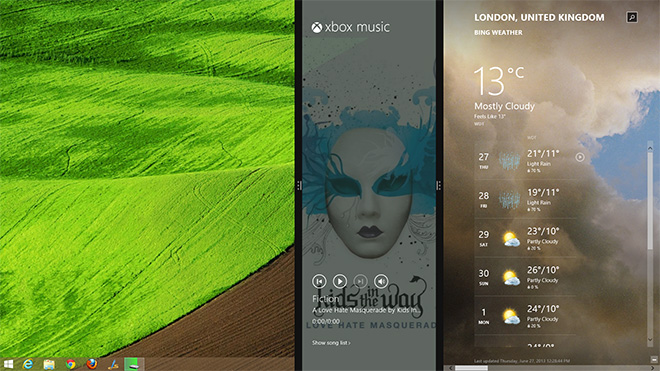
إضافة أخرى مثيرة للاهتمام لتعدد المهام فيWindows 8.1 هو أنه إذا كان لديك تطبيقان أو أكثر يتم التقاطهما جنبًا إلى جنب ، فستظهر أي تطبيقات تفتحها من شاشة البدء (والعرض نفسه) بعد ذلك مثبتة بين تطبيقين (الأولين من اليسار إذا كان هناك المزيد أكثر من تطبيقين تم التقاطهما معًا) وسيظلان يتحركان فوق الفاصل حتى تقوم بتحريك الماوس فوق أحد التطبيقات التي تم التقاطها والنقر فوق أو انقر فوقه لاستبداله. بدلاً من ذلك ، إذا كان بإمكان شاشة العرض استيعاب المزيد من التطبيقات ، فيمكنك الاحتفاظ بالتطبيق العائم على الفاصل ، وانتظر حتى يفسح المجال لنفسه ، ثم اتركه.
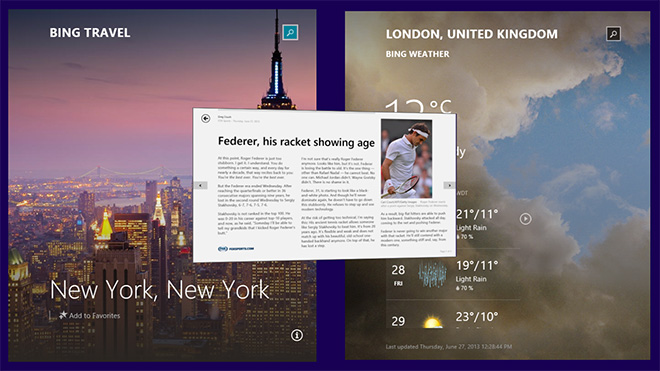
أثناء تشغيلنا التجريبي ، شعرنا أن هذه الميزة ،على الرغم من تحسنها الواضح ، إلا أنها لم تكن مريحة بقدر الإمكان ، وقد تشكل تحديًا للمستخدمين المبتدئين. يمكن أن تفعل مع بعض قوائم أو أدلة واضحة على الشاشة.
هذا يختتم نظرتنا عن كثب في ميزة Snap الجديدة في Windows 8.1 Preview. لا تنس التحقق من الميزات الأخرى التي قمنا بتغطيتها حتى الآن وتراقبنا لمزيد من التغطية.





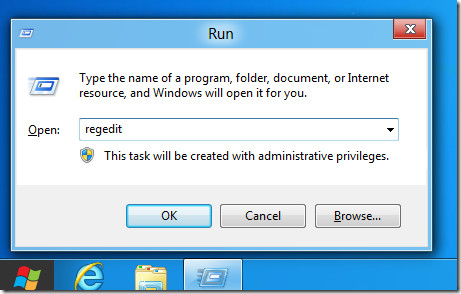

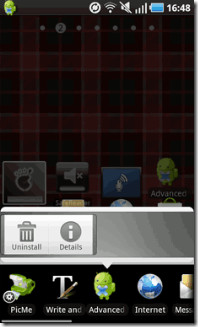





تعليقات